KNOX là giải pháp an ninh tối tân do Samsung cung cấp, với khả năng giả lập môi trường Android thứ hai trên chính chiếc Galaxy S5 hay Galaxy Note 4 của bạn. Môi trường Android thứ 2 này sẽ được bảo mật dữ liệu nghiêm ngặt, tách biệt hoàn toàn với chế độ thông thường hàng ngày. Như Samsung nói thì điều này giống như bạn có 2 chiếc Samsung Galaxy trên chỉ một thiết bị, 1 được sử dụng rất thoải mái và 1 sử dụng cho công việc quan trọng.
Đối thủ của KNOX hiện nay gần như chỉ có BES10 của BlackBerry. Mặc dù vậy KNOX lại hơn BES10 ở chỗ có thêm tính năng giống như Find My iPhone, tức là tìm dấu vết chiếc điện thoại bị mất và khóa từ xa…
Ở cấp độ cá nhân, bạn có thể dùng bản My KNOX miễn phí là quá đủ, dù những bản cấp độ doanh nghiệp như KNOX Premium hay KNOX Workspace sẽ có nhiều cơ chế bảo mật hơn và cung cấp nhiều ứng dụng hơn…
Dưới đây sẽ từng bước để bạn thiết lập My KNOX trên chiếc Samsung Galaxy S5 hoặc Galaxy Note 4 của mình, kèm theo những hướng dẫn sử dụng cơ bản nhất.
Hướng dẫn sử dụng KNOX
Bước 1: Lên kho Google Play tải về ứng dụng My KNOX.
Bước 2: Đăng nhập tài khoản Microsoft EAS (công cụ đồng bộ của Microsoft). Lưu ý bạn có thể dùng thử miễn phí Microsoft Exchange Server 2013 trong 180 ngày (nếu không có thể dùng tài khoản Google Apps for Work, thử miễn phí 30 ngày).
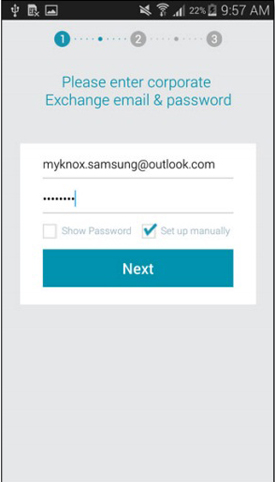 |
Bước 3: Tích Agree đối với các điều khoản sử dụng và bấm nút Confirm.
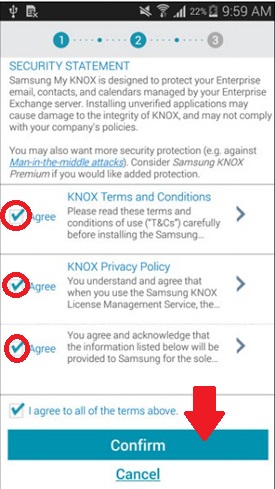 |
Bước 4: Ngồi chờ My KNOX cài đặt, sau khi xong hãy bấm Next.
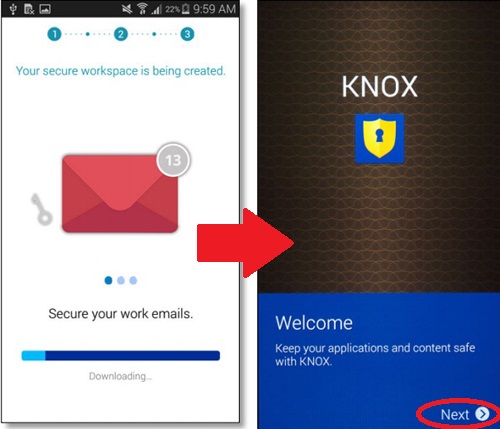 |
Bước 5: Lựa chọn dạng thức mật mã của My KNOX, đặt mật mã rồi bấm Confirm.
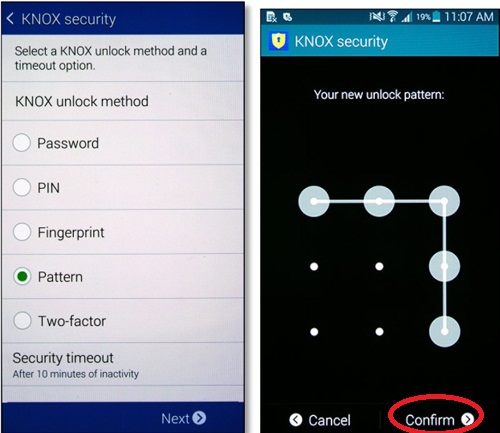 |
Bước 6: Bấm Next để My KNOX tự tạo một biểu tượng bên ngoài màn chính chính của chiếc Samsung Galaxy S5 hoặc Galaxy Note 4 của bạn. Sau này bạn có thể vào môi trường My KNOX, nơi bảo mật dữ liệu nghiêm ngặt, qua biểu tượng đó.
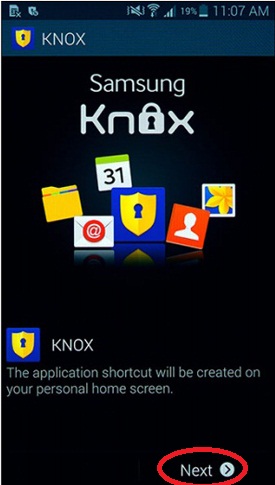 |
Thoát My KNOX: Để trở về môi trường bình thường, trong giao diện chính của My KNOX, bạn hãy bấm biểu tượng Personal Home ở góc dưới bên trái.
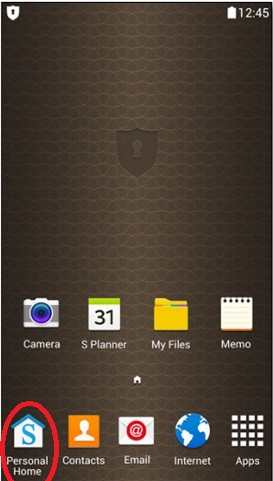 |
Gỡ My KNOX: Gỡ ứng dụng My KNOX cũng là một trong những thao tác cơ bản bạn cần biết. Để gỡ, hãy vào ứng dụng KNOX Manager, bấm biểu tượng bánh răng cưa và chọn Uninstall.
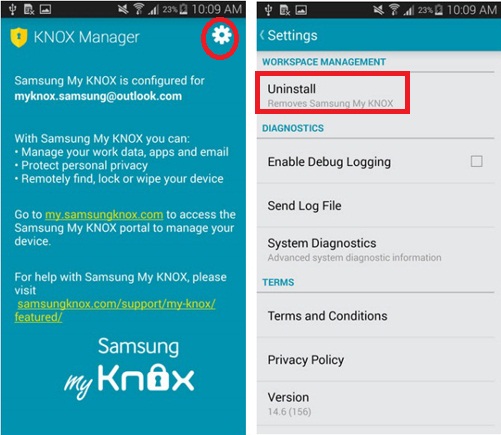 |

